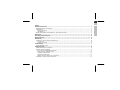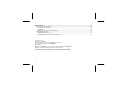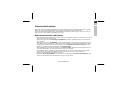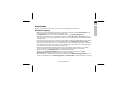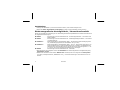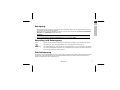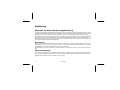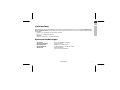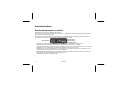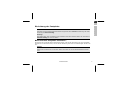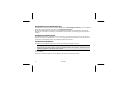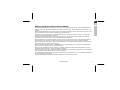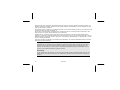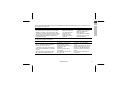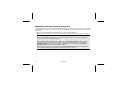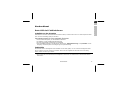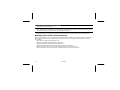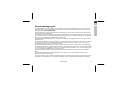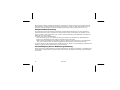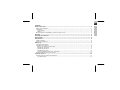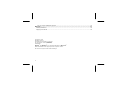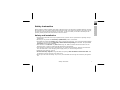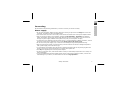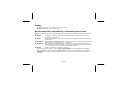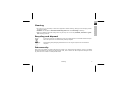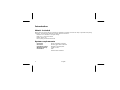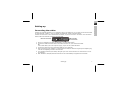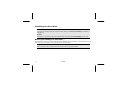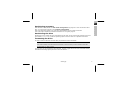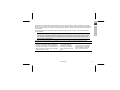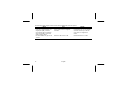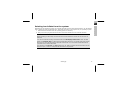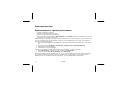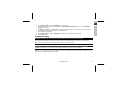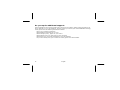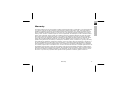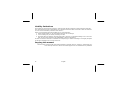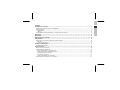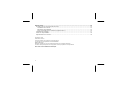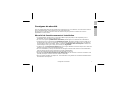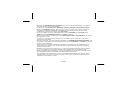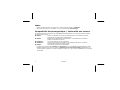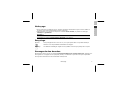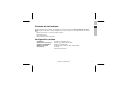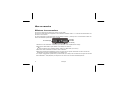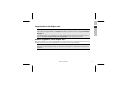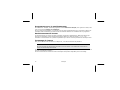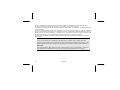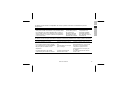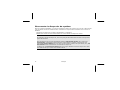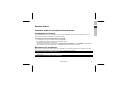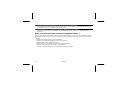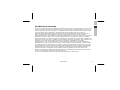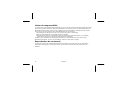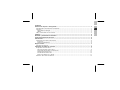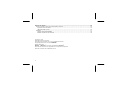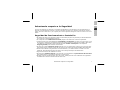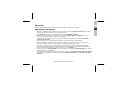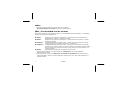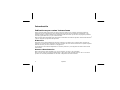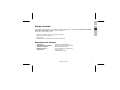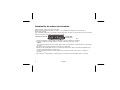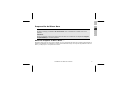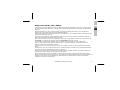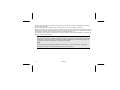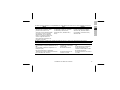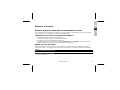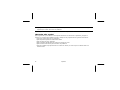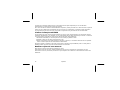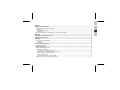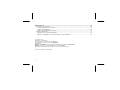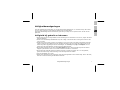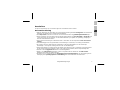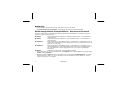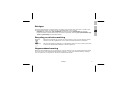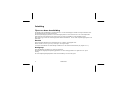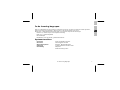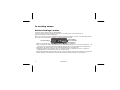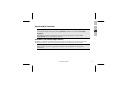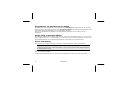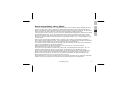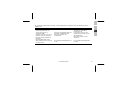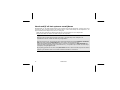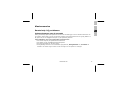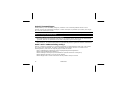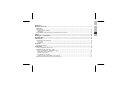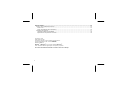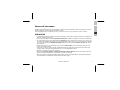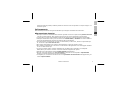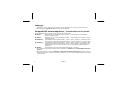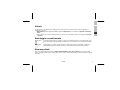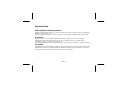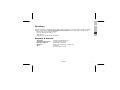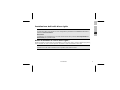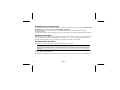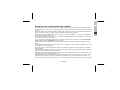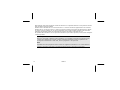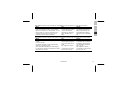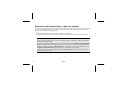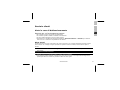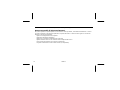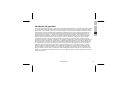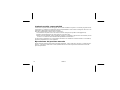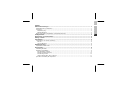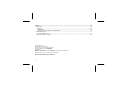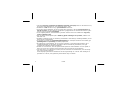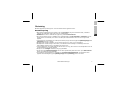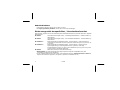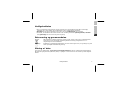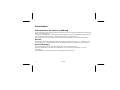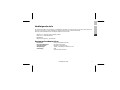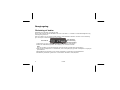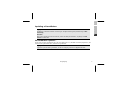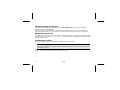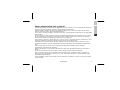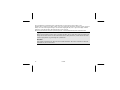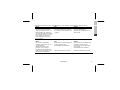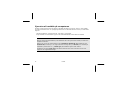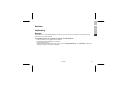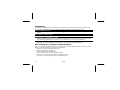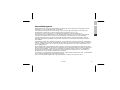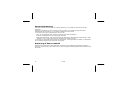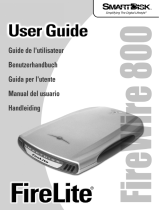Medion EXTERNAL S-ATA HARDDISK MD 90097 Le manuel du propriétaire
- Taper
- Le manuel du propriétaire
La page est en cours de chargement...
La page est en cours de chargement...
La page est en cours de chargement...
La page est en cours de chargement...
La page est en cours de chargement...
La page est en cours de chargement...
La page est en cours de chargement...
La page est en cours de chargement...
La page est en cours de chargement...
La page est en cours de chargement...
La page est en cours de chargement...
La page est en cours de chargement...
La page est en cours de chargement...
La page est en cours de chargement...
La page est en cours de chargement...
La page est en cours de chargement...
La page est en cours de chargement...
La page est en cours de chargement...
La page est en cours de chargement...
La page est en cours de chargement...
La page est en cours de chargement...
La page est en cours de chargement...
La page est en cours de chargement...
La page est en cours de chargement...
La page est en cours de chargement...
La page est en cours de chargement...
La page est en cours de chargement...
La page est en cours de chargement...
La page est en cours de chargement...
La page est en cours de chargement...
La page est en cours de chargement...
La page est en cours de chargement...
La page est en cours de chargement...

English
12
The following table compares disk and file sizes possible with each file system.
NTFS FAT FAT32
Recommended minimum vol-
ume size is approximately 10
megabytes (MB). Volumes
much larger than 2 terabytes
(TB) are possible. Cannot be
used on floppy disks.
Volumes from size up to 4 giga-
bytes (GB). Does not support
domains.
Volumes from 512 MB to 2 TB.
In Windows XP, you can format
a FAT32 volume up to 32 GB
only. Does not support do-
mains.
File size limited only by size of
volume.
Maximum file size is 2 GB. Maximum file size is 4 GB.
La page est en cours de chargement...
La page est en cours de chargement...
La page est en cours de chargement...
La page est en cours de chargement...
La page est en cours de chargement...
La page est en cours de chargement...

DE
EN
FR
ES
NL
IT
DK
PL
Contenu:
Consignes de sécurité................................................................................................................ 1
Sécurité de fonctionnement et installation .................................................................................. 1
Raccordement........................................................................................................................ 3
Alimentation ....................................................................................................................... 3
Câbles ............................................................................................................................... 4
Compatibilité électromagnétique / Conformité aux normes............................................................ 4
Nettoyage.................................................................................................................................. 5
Recyclage .................................................................................................................................. 5
Sauvegarde des données........................................................................................................... 5
Introduction .............................................................................................................................. 6
Remarques concernant le présent mode d'emploi......................................................................... 6
Service .............................................................................................................................. 6
Notre groupe cible ............................................................................................................... 6
Contenu de la livraison.............................................................................................................. 7
Configuration requise .............................................................................................................. 7
Mise en marche ......................................................................................................................... 8
Effectuer les connexions .......................................................................................................... 8
Organisation du disque dur ......................................................................................................9
Avant d’organiser votre disque dur......................................................................................... 9
Programmes pour le partitionnement.................................................................................... 10
Partitionnement de lecteur.................................................................................................. 10
Formatage de lecteur......................................................................................................... 10
Choix entre NTFS, FAT et FAT32 .......................................................................................... 11
Déconnecter le disque dur du système ..................................................................................... 14

ii
Service client........................................................................................................................... 15
Première aide sur les dysfonctionnements ................................................................................ 15
Localisation de la cause...................................................................................................... 15
Résolution des problèmes ................................................................................................... 15
Avez-vous besoin d'une assistance supplémentaire ? .............................................................. 16
Conditions de Garantie ..........................................................................................................17
Limite de responsabilité ......................................................................................................... 18
Reproduction de ce manuel .................................................................................................... 18
Copyright © 2007
Tous droits réservés.
Le présent manuel est protégé par le droit d'auteur.
Le Copyright est la propriété de la société MEDION
®
.
Marques déposées :
MS-DOS
®
et Windows
®
sont des marques déposées de l'entreprise Microsoft
®
.
Les autres marques déposées sont la propriété de leurs propriétaires correspondants.
Sous réserve de modifications techniques.

Consignes de sécurité
1
DE
EN
FR
ES
NL
IT
DK
PL
Consignes de sécurité
Lisez ce chapitre attentivement et respectez les instructions qui y sont données. Vous serez ainsi assuré
du bon fonctionnement et de la durée de vie de votre disque dur.
Ayez toujours ce manuel à portée de main et conservez-le pour pouvoir le remettre au nouveau
propriétaire en cas de vente.
Sécurité de fonctionnement et installation
• Le remplacement du disque dur ne peut être effectué que par quelqu’un de compétent pour la
modification et/ou la mise à niveau d’un PC.
• Si vous n’avez pas les qualifications nécessaires, faites appel à un technicien de maintenance.
• Les disques durs sont extrêmement sensibles aux chocs. Ne laissez jamais le lecteur tomber et ne
l’exposez pas à des chocs ou secousses, car cela pourrait endommager le disque dur et les données
qu’il contient de façon irréversible. Faites-y attention notamment lors du transport du disque dur.
Les dommages de ce type ne sont pas couverts par la garantie.
• Le disque dur peut devenir très chaud après une longue utilisation. Prenez le disque dur à l'aide des
embouts noirs pour éviter d'éventuelles brûlures.
• En cours d'utilisation, le disque dur absorbe de l'énergie et devient très chaud. En cas d'inutilisation,
retirez le disque dur du port de données ou du bloc d'alimentation.
• Suivez les instructions données dans le mode d’emploi de votre PC.
• N’introduisez aucun objet à l’intérieur du disque dur par les fentes et ouvertures du boîtier. Cela
pourrait provoquer un court-circuit ou même un incendie.
• N’ouvrez jamais le boîtier du disque dur. Cela mettrait fin à la garantie et conduirait inévitablement à
la destruction du disque dur.

Français
2
• Ne laissez pas des enfants sans surveillance jouer avec des appareils électriques. Les enfants ne
voient pas toujours les éventuels dangers.
• Le disque dur n’est pas conçu pour fonctionner dans des entreprises de l’industrie lourde.
• Après avoir transporté l’appareil, attendez pour le mettre en marche qu’il ait pris la température
ambiante. Des variations importantes de température ou d’humidité peuvent provoquer de la
condensation, qui peut être à l’origine d’un court-circuit.
• Tenez votre disque dur et tous ses périphériques à l’abri de l’humidité, de la poussière, de la
chaleur et des rayons directs du soleil, afin d’éviter les pannes.
• Placez et utilisez tous les composants sur une surface plane, stable et sans vibrations, afin d’éviter
que l’appareil ne tombe.
• Les fentes et ouvertures du disque dur servent à son aération. Ne les couvrez pas, vous pourriez
provoquer une surchauffe.
• Pour plus de sécurité, nous recommandons l’utilisation d’un dispositif de protection électrique, afin
de protéger votre appareil contre les dommages causés par les surtensions ou la foudre qui peuvent
toucher le réseau électrique.
• Les tensions et les interfaces utilisées dans l’appareil sont conformes à la norme EN60950 sur les
basses tensions. Le disque dur ne peut être branché à d’autres dispositifs qu’à l’aide d’interfaces
conformes à cette norme.
• Adressez-vous à notre Centre de services si vous avez des problèmes techniques avec votre disque
dur. Si une réparation est nécessaire, adressez-vous exclusivement à nos partenaires agréés.
• Durant les première heures d’utilisation, les nouveaux appareils peuvent dégager une odeur typique
mais totalement inoffensive s’estompant progressivement au fil du temps.
Pour combattre la formation d’odeur, nous vous conseillons d’aérer régulièrement la pièce. Lors du
développement de ce produit, nous avons tout mis en œuvre pour que les taux restent largement
inférieurs aux taux limites en vigueur.

Consignes de sécurité
3
DE
EN
FR
ES
NL
IT
DK
PL
Raccordement
Veuillez respecter les consignes suivantes pour raccorder correctement votre appareil :
Alimentation
• N’ouvrez pas le boîtier réseau. Il y a danger de mort par décharge électrique lorsque le boîtier est
ouvert. Il ne contient aucun élément à entretenir.
• La prise doit se trouver près de l’appareil et être facilement accessible.
• Ne branchez le boîtier que sur des prises mise à la terre et sur du courant secteur 100-240V~/
50-60 Hz. Si vous n’êtes pas sûr du voltage de votre installation dans cette pièce, renseignez-vous
auprès de votre centre EDF.
• Pour mettre votre appareil hors tension, retirez la fiche de la prise. Ne tirez jamais au niveau du
câble.
• Afin d'éviter tout risque d'endommagement suite à un échauffement, ne couvrez pas le bloc
d'alimentation.
• N'utilisez pas le bloc d'alimentation si le boîtier ou l'alimentation de l'appareil sont endommagés.
Remplacez-le par un bloc d'alimentation du même type.
• En cas d’inutilisation de l'appareil, débranchez l'adaptateur secteur de la prise ou utilisez un bornier
d'alimentation maître/esclave afin d'éviter toute consommation électrique lorsque l'appareil est éteint.
• N’utilisez que le matériel de raccordement livré en accompagnement.
• Si vous rajoutez une rallonge, veillez à ce qu’elle corresponde aux exigences VDE. Renseignez-vous
auprès de l’électricien qui a effectué votre installation.
• Pour plus de sécurité, nous recommandons l’utilisation d’un dispositif de protection électrique, afin
de protéger votre appareil contre les dommages causés par les surtensions ou la foudre qui peuvent
toucher le réseau électrique.

Français
4
Câbles
• Posez les câbles de sorte que personne ne puisse marcher dessus ou trébucher.
• Ne posez pas d'objets sur les câbles : ceux-ci risquent d'être endommagés.
Compatibilité électromagnétique / Conformité aux normes
Cet appareil répond aux exigences de compatibilité électromagnétique et de sécurité électrique établies
par les normes suivantes :
EN 55022 Limites et méthodes de mesure des caractéristiques des interférences radio
produites par les équipements informatiques.
EN 55024 Équipement de technologie de l’information – caractéristique de résistance -
Limites et méthodes de mesure.
EN 61000-3-2 Test d'émissions de courant ondulatoire.
EN 61000-3-3 Test sur les fluctuations de tension et les scintillements dans les systèmes
d'alimentation électrique à basse tension.
EN 60950 Sécurité des équipements informatiques
• Le disque dur branché doit respecter les directives pour la compatibilité électromagnétique (CEM).
• Installez l’appareil à au moins un mètre de distance des sources de brouillage magnétiques et à
haute fréquence (télévision, enceintes, téléphone mobile, etc.) pour éviter les défaillances et les pertes
de données.

Nettoyage
5
DE
EN
FR
ES
NL
IT
DK
PL
Nettoyage
• Aucun nettoyage de l’appareil n’est en principe nécessaire. Débranchez toujours tous les câbles de
connexion et le cordon d’alimentation avant le nettoyage.
• Faites attention à ne pas salir le disque dur. N’utilisez aucun solvant, ni produit de nettoyage
caustique ou gazéiforme.
Attention !
Cet appareil ne contient aucune pièce à entretenir ou à nettoyer.
Recyclage
Appareil
Lorsque l’appareil arrive en fin de vie, ne le jetez jamais dans une poubelle classique.
Informez-vous des possibilités d’élimination écologique.
Emballage
Les différents emballages usagés sont recyclables et doivent par principe être recyclés.
Sauvegarde des données
Après chaque mise à jour de vos données et avant l’installation du nouveau disque dur, effectuez une
sauvegarde sur un support externe (disquette, bande). Le fabricant ne peut être tenu pour responsable
d’une perte de données et de ses éventuelles conséquences.

Français
6
Introduction
Remarques concernant le présent mode d'emploi
Nous avons structuré le mode d'emploi de sorte que vous pouvez lire les informations requises concernant
un certain sujet en consultant la table des matières. Une liste des mots clé (index) se trouve à la fin du
présent manuel. L'objectif de ce mode d'emploi est de vous expliquer l’utilisation du disque dur en des
termes faciles à comprendre.
Service
Grâce à l'encadrement individuel des clients, nous vous assistons lors de votre travail quotidien.
Contactez-nous, nous sommes heureux de pouvoir vous aider. Ce manuel contient un chapitre séparé
concernant le service après-vente commençant à la page 8.
Nous vous remercions pour votre confiance en nos produits et nous nous réjouissons de pouvoir vous
accueillir en tant que nouveau client.
Notre groupe cible
Ce mode d'emploi s'adresse aux premiers utilisateurs ainsi qu'aux utilisateurs déjà expérimentés.
Nonobstant l'utilisation professionnelle possible, le disque dur est conçu pour l'exploitation privé. Les
multiples possibilités d'utilisation sont disponibles pour toute la famille.

Contenu de la livraison
7
DE
EN
FR
ES
NL
IT
DK
PL
Contenu de la livraison
Veuillez contrôler que la livraison est complète et veuillez nous informer dans un délai de 15 jours
après l'achat si la livraison n'est pas complète. Avec l'écran LCD que vous venez d'acheter, vous avez
reçu :
• Disque dur externe 3,5" dans un boîtier compact
• Câble USB 2.0/1.1
• Bloc d’alimentation
• Mode d’emploi, carte de garantie
Configuration requise
• Ordinateur Ordinateur compatible PC/AT
• Puissance du processeur À partir d’un pentium de 200 MHz
• Système d’exploitation Windows
®
2000/XP/Vista
• Mémoire de travail 32 Mo minimum, 64 Mo ou plus recommandés
• Connexions Port USB
interface SATA externe

Français
8
Mise en marche
Effectuer les connexions
Vous pouvez brancher le disque dur externe au port USB.
Vous pouvez aussi brancher l’appareil à des ordinateurs utilisant l’USB 1.1. La vitesse de transmission est
alors bien moins élevée.
Si votre PC dispose d'un branchement externe SATA, branchez-y le disque dur Ce branchement offre une
vitesse de transfert supérieure à celle de l'USB.
(Vue de dos)
1. Démarrez votre ordinateur et attendez que Windows
®
soit complètement chargé.
2. Branchez le câble USB au port USB de votre disque dur externe.
- ou -
Si votre PC dispose d'une interface SATA, utilisez un câble SATA (non fourni).
3. Branchez l’autre extrémité du câble à votre ordinateur.
4. Branchez maintenant l’adaptateur secteur à la prise la plus proche. Branchez ensuite le cordon de
l’adaptateur à la prise correspondante sur le disque dur.
5. Le voyant marche/arrêt (diode bleue) s’allume dès que le disque dur est branché à la prise de courant.
6. Sous Windows
®
2000/XP/Vista, le disque dur est reconnu et connecté automatiquement.
Port USB
Prise
électrique
Port SATA

Mise en marche
9
DE
EN
FR
ES
NL
IT
DK
PL
Organisation du disque dur
Remarque
Votre disque est déjà initialisé. Un nouveau formatage ou partitionnement n’est pas nécessaire.
Attention !
Le partitionnement ou le formatage d’un lecteur efface toutes les données qu’il contient. Nous ne
pouvons en aucun cas être tenus pour responsables en cas de perte de données.
Avant d’organiser votre disque dur...
Nous vous rappelons que, lors de l’organisation du nouveau disque dur, des programmes peuvent être
exécutés et provoquer la perte irréparable de vos données s’ils sont mal manipulés.
Remarque
Effectuez une sauvegarde de toutes vos données et vérifiez que leur restauration ne pose pas de
problème.

Français
10
Programmes pour le partitionnement
Sous Windows
®
2000/XP, utilisez le programme d’aide Gestion des disques pour organiser le disque dur.
Il se trouve dans la Gestion de l’ordinateur.
Sous ce système d’exploitation, vous devez avoir des droits d’administrateur pour organiser le disque dur.
Consultez l’aide de Windows pour obtenir des informations détaillées sur l’utilisation de ce programme.
Partitionnement de lecteur
Le partitionnement d’un lecteur consiste à partager l’espace libre disponibles en différentes parties qui
peuvent être désignées comme des disques logiques séparés (à l’aide des lettres C:, D:, E:, etc.).
Consultez la documentation du système d’exploitation pour savoir comment partitionner des disques durs.
Formatage de lecteur
Pour pouvoir stocker des données sur le disque dur, vous devez formater ses partitions.
Attention !
Ne vous trompez pas dans la lettre de lecteur que vous entrez, vous risqueriez de formater un
lecteur contenant déjà des données.
Vous pouvez lancer le formatage à partir de l’explorateur (cliquez sur le lecteur à l’aide du bouton droit de
la souris et choisissez Formater).
Vous trouverez dans la section suivante la description des options disponibles pour le formatage.

Mise en marche
11
DE
EN
FR
ES
NL
IT
DK
PL
Choix entre NTFS, FAT et FAT32
Vous avez le choix entre trois systèmes de fichiers pour les partitions de disque d'un ordinateur qui
exécute Windows XP : NTFS, FAT et FAT32. Utilisez les informations ci-dessous pour comparer ces
systèmes de fichiers.
NTFS est plus puissant que FAT ou FAT32 et propose les fonctionnalités requises pour héberger Active
Directory, ainsi que d'autres importantes fonctionnalités de sécurité.
Seul le système de fichiers NTFS permet d'utiliser des fonctionnalités comme Active Directory et la sécurité
basée sur les domaines.
La conversion de partitions en NTFS est une opération simple. Le programme d'installation simplifie la
conversion, que vos partitions utilisent FAT, FAT32 ou l'ancienne version de NTFS. Contrairement au
formatage d'une partition, ce type de conversion n'endommage pas vos fichiers.
Si vous ne souhaitez pas conserver vos fichiers intacts et que vous avez une partition FAT ou FAT32, il est
conseillé de formater votre partition à l'aide de NTFS, plutôt que de la convertir à partir de FAT ou
FAT32.
Le formatage d'une partition efface toutes les données présentes sur cette partition et vous permet de
démarrer avec un lecteur propre.
NTFS constitue le meilleur choix de système de fichiers, qu'une partition soit formatée avec NTFS ou
convertie à l'aide de la commande de conversion.
Pour maintenir le contrôle d'accès sur les fichiers et les dossiers et prendre en charge les comptes limités,
vous devez utiliser NTFS. Si vous utilisez FAT32, tous les utilisateurs auront accès à tous les fichiers de
votre disque dur, quel que soit leur type de compte (administrateur, limité ou standard.)
NTFS est le système de fichiers qui fonctionne le mieux avec un disque volumineux. (L'autre système de
fichiers qui fonctionne le mieux avec un disque volumineux est FAT32.)
Il existe toutefois un cas dans lequel il est préférable de choisir un système de fichiers FAT ou FAT32.

Français
12
Si votre ordinateur doit exécuter tantôt une version antérieure de Windows, tantôt Windows XP, la
partition principale (de démarrage) du disque dur doit être de type FAT ou FAT32.
Les versions les plus anciennes de Windows ne peuvent pas accéder à une partition qui utilise la dernière
version de NTFS.
Les deux exceptions sont Windows 2000 et Windows NT 4.0 avec le Service Pack 4 ou ultérieur. Windows
NT 4.0 avec le Service Pack version 4 ou ultérieure a accès aux partitions utilisant la dernière version de
NTFS, mais avec quelques restrictions : Windows NT 4.0 ne peut pas accéder aux fichiers stockés à l'aide
de fonctionnalités NTFS qui n'existaient pas quand Windows NT 4.0 a été commercialisé.
Si vous n'avez pas plusieurs systèmes d'exploitation, il est toujours préférable d'utiliser le système de
fichiers NTFS.
Important
Une fois qu'un lecteur ou une partition a été converti(e) en NTFS, vous ne pouvez pas le/la
reconvertir simplement en FAT ou FAT32. Vous devez reformater le lecteur ou la partition, ce qui
effacera toutes les données y compris les programmes et les fichiers personnels de la partition.
Remarque
Certains programmes plus anciens peuvent ne pas fonctionner sur un volume NTFS, vous devez
donc rechercher la configuration requise de votre logiciel avant d'effectuer la conversion.

Mise en marche
13
DE
EN
FR
ES
NL
IT
DK
PL
Le tableau suivant décrit la compatibilité de chaque système de fichiers avec différents systèmes
d'exploitation.
NTFS FAT FAT32
Un ordinateur qui exécute Windows XP ou Windows
2000 peut accéder aux fichiers d'une partition NTFS.
Un ordinateur qui exécute Windows NT 4.0 avec le
Service Pack version 4 ou ultérieure peut accéder à
certains fichiers. Les autres systèmes d'exploitation
n'ont aucun accès.
L'accès est possible
via MS-DOS, toutes
les versions de
Windows, Windows
NT, Windows 2000,
Windows XP et OS/2.
L'accès est disponible
uniquement via
Windows 95 OSR2,
Windows Windows
Me, Windows 2000 et
Windows XP.
Le tableau suivant compare les tailles de disques et de fichiers possibles avec chaque système de fichiers.
NTFS FAT FAT32
La taille minimale de volume
recommandée est d'environ 10 Mo.
Les volumes beaucoup plus grands
que 2 téraoctets (To) sont possibles.
Ne peut pas être utilisé sur des
disquettes.
Volumes compris entre la
taille d'une disquette et 4
Go.
Les domaines ne sont pas
pris en charge.
Volumes compris entre 512 Mo
et 2 To.
Dans Windows XP, vous pouvez
formater un volume FAT32
uniquement jusqu'à 32 Go.
Les domaines ne sont pas pris
en charge.
La taille des fichiers est limitée
uniquement par la taille du volume.
La taille maximale des
fichiers est de 2 Go.
La taille maximale des fichiers
est de 4 Go.

Français
14
Déconnecter le disque dur du système
Selon le système d’exploitation, vous devrez supprimer le disque dur externe pour pouvoir le déconnecter.
C’est en général le cas avec Windows 2000. Consultez à ce sujet les fichiers d’aide de votre version de
Windows.
1. Supprimez le disque dur du système d’exploitation, si nécessaire.
2. Débranchez ensuite le cordon d’alimentation et tous les câbles du disque dur externe.
Attention !
Si l’ordinateur accède au disque dur, celui-ci ne peut pas être déconnecté ou éteint. Vous pourriez
perdre des données.
Des données sont en cours de transmission lorsque la LED clignote en bleu. Si le voyant est
toujours bleu, cela signifie qu’aucune donnée n’est transmise. Toutefois, il convient de vous
assurer que tous les fichiers que vous avez ouverts à partir du disque dur (documents, etc.) ont
été refermés avant de déconnecter ou d’éteindre le disque dur.
Le disque dur peut devenir très chaud après une longue utilisation. Prenez le disque dur à l'aide
des embouts noirs pour éviter d'éventuelles brûlures.

Service client
15
DE
EN
FR
ES
NL
IT
DK
PL
Service client
Première aide sur les dysfonctionnements
Localisation de la cause
Les dysfonctionnements peuvent parfois avoir des causes banales, mais ils peuvent également être de
nature très complexe et nécessiter une analyse poussée.
Conditions d’un fonctionnement optimal :
• un ordinateur intact, au fonctionnement irréprochable ;
• un système d’exploitation stable, correctement installé ;
• le branchement correct du disque dur
• l’exécution régulière des programmes « Défragmenteur de disque » et « Scandisk » de Windows
®
,
afin d’éliminer les sources d’erreurs et d’accroître les performances du système.
Résolution des problèmes
Nous vous fournissons ici un petit guide pour reconnaître un éventuel problème et en supprimer la cause.
Si les mesures proposées ici ne suffisent pas, nous vous aiderons volontiers.
Le moteur du disque dur fonctionne-t-il ?
• S’il fonctionne, vous devez entendre un léger ronflement et un petit cliquètement après avoir allumé le
disque dur.
Le lecteur a-t-il été reconnu par l’ordinateur ?
• Redémarrez votre ordinateur.

Français
16
Le programme Scandisk ne détecte-t-il aucune erreur sur le disque dur ?
• Le programme Scandisk recherche d’éventuelles erreurs sur les lecteurs. S’il détecte des erreurs, cela
peut indiquer qu’il y a un problème avec le disque dur.
Pourquoi le disque n’a-t-il pas été formaté pour utiliser toute sa capacité ?
• Vérifiez que votre système d’exploitation et le système de fichiers prennent en charge les valeurs
souhaitées.
Avez-vous besoin d'une assistance supplémentaire ?
Lorsque les suggestions des paragraphes ci-dessus n'ont pas permis de résoudre votre problème, veuillez
nous contacter. Dans ce cas, nous vous remercions d'avance de bien vouloir nous fournir les informations
suivantes :
• Quelle est la configuration de votre ordinateur ?
• Quels sont les appareils périphériques que vous utilisez ?
• Quels messages sont affichés à l'écran ?
• Quel logiciel avez vous utilisé lorsque l'erreur s'est présentée ?
• Qu'avez-vous déjà fait pour résoudre votre problème ?
• Lorsque vous avez déjà reçu un numéro de client, veuillez l'indiquer.

Service client
17
DE
EN
FR
ES
NL
IT
DK
PL
Conditions de Garantie
Le reçu de réception tient lieu de justificatif de premier achat, conservez-le soigneusement. Vous en aurez
besoin si vous devez prétendre à la garantie. Si vous cédez le produit à un autre utilisateur, celui-ci aura
droit à la garantie jusqu'à son expiration. Le justificatif d'achat et cette déclaration devront lui être remis
en cas de changement de propriétaire. Nous garantissons que cet appareil est en état de bon
fonctionnement et correspond sur le plan technique aux descriptions figurant dans la documentation ci-
jointe. Sur présentation du justificatif le reste de la période de garantie passe en cas d'échange
automatiquement de la pièce originale à la pièce de remplacement. Si vous devez retourner cet appareil et
prétendre à la garantie, prenez soin de retirer auparavant tous les programmes, données et supports-
mémoire amovibles. Le matériel retourné sans accessoires sera échangé sans accessoires. L'obligation de
fourniture de la garantie perd sa validité en cas d'accident, cataclysme, vandalisme, abus, utilisation non-
appropriée, non-respect des directives de sécurité et d'entretien, modifications par logiciels
supplémentaires, virus, ou bien utilisation d'un autre matériel ou accessoires ou autres modifications
auxquelles nous n'aurions pas donné notre accord. Cette déclaration de garantie limitée remplace toutes
les autres garanties de nature explicite ou implicite. Ceci inclut la garantie de la liberté de vente ou bien
l'appropriation dans un but précis sans s'y limiter. Dans certains pays l'exclusion des garanties implicites
n'est légalement pas admise. Dans ce cas la validité des garanties explicites et implicites se limite à la
période de garantie. A l'expiration de cette période, toutes les garanties perdent leur validité. Une
limitation de la durée de validité de garanties implicites n'est légalement pas admise dans certains pays,
en sorte que la limitation ci-dessus n'entre pas en vigueur.
Si vous avez des questions concernant les conditions de garantie, contactez-nous.
La page est en cours de chargement...
La page est en cours de chargement...
La page est en cours de chargement...
La page est en cours de chargement...
La page est en cours de chargement...
La page est en cours de chargement...
La page est en cours de chargement...
La page est en cours de chargement...
La page est en cours de chargement...
La page est en cours de chargement...
La page est en cours de chargement...
La page est en cours de chargement...
La page est en cours de chargement...
La page est en cours de chargement...
La page est en cours de chargement...
La page est en cours de chargement...
La page est en cours de chargement...
La page est en cours de chargement...
La page est en cours de chargement...
La page est en cours de chargement...
La page est en cours de chargement...
La page est en cours de chargement...
La page est en cours de chargement...
La page est en cours de chargement...
La page est en cours de chargement...
La page est en cours de chargement...
La page est en cours de chargement...
La page est en cours de chargement...
La page est en cours de chargement...
La page est en cours de chargement...
La page est en cours de chargement...
La page est en cours de chargement...
La page est en cours de chargement...
La page est en cours de chargement...
La page est en cours de chargement...
La page est en cours de chargement...
La page est en cours de chargement...
La page est en cours de chargement...
La page est en cours de chargement...
La page est en cours de chargement...
La page est en cours de chargement...
La page est en cours de chargement...
La page est en cours de chargement...
La page est en cours de chargement...
La page est en cours de chargement...
La page est en cours de chargement...
La page est en cours de chargement...
La page est en cours de chargement...
La page est en cours de chargement...
La page est en cours de chargement...
La page est en cours de chargement...
La page est en cours de chargement...
La page est en cours de chargement...
La page est en cours de chargement...
La page est en cours de chargement...
La page est en cours de chargement...
La page est en cours de chargement...
La page est en cours de chargement...
La page est en cours de chargement...
La page est en cours de chargement...
La page est en cours de chargement...
La page est en cours de chargement...
La page est en cours de chargement...
La page est en cours de chargement...
La page est en cours de chargement...
La page est en cours de chargement...
La page est en cours de chargement...
La page est en cours de chargement...
La page est en cours de chargement...
La page est en cours de chargement...
La page est en cours de chargement...
La page est en cours de chargement...
La page est en cours de chargement...
La page est en cours de chargement...
La page est en cours de chargement...
La page est en cours de chargement...
La page est en cours de chargement...
La page est en cours de chargement...
La page est en cours de chargement...
La page est en cours de chargement...
La page est en cours de chargement...
-
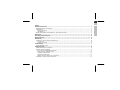 1
1
-
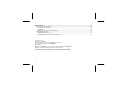 2
2
-
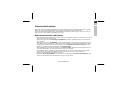 3
3
-
 4
4
-
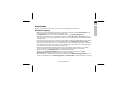 5
5
-
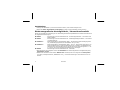 6
6
-
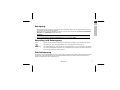 7
7
-
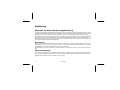 8
8
-
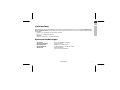 9
9
-
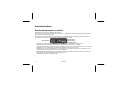 10
10
-
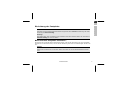 11
11
-
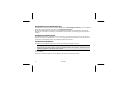 12
12
-
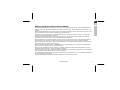 13
13
-
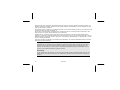 14
14
-
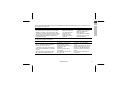 15
15
-
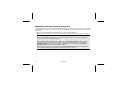 16
16
-
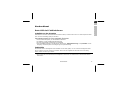 17
17
-
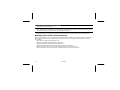 18
18
-
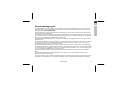 19
19
-
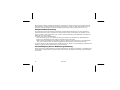 20
20
-
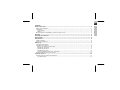 21
21
-
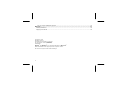 22
22
-
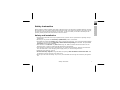 23
23
-
 24
24
-
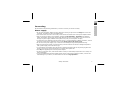 25
25
-
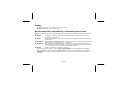 26
26
-
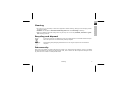 27
27
-
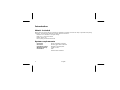 28
28
-
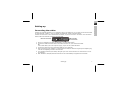 29
29
-
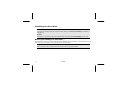 30
30
-
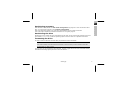 31
31
-
 32
32
-
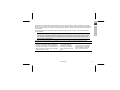 33
33
-
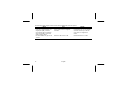 34
34
-
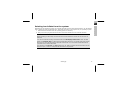 35
35
-
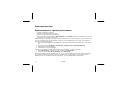 36
36
-
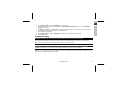 37
37
-
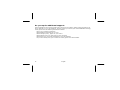 38
38
-
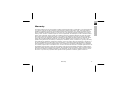 39
39
-
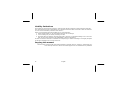 40
40
-
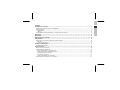 41
41
-
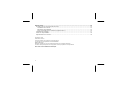 42
42
-
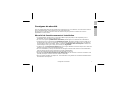 43
43
-
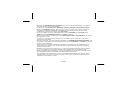 44
44
-
 45
45
-
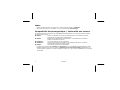 46
46
-
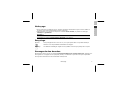 47
47
-
 48
48
-
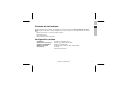 49
49
-
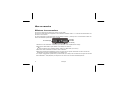 50
50
-
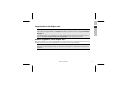 51
51
-
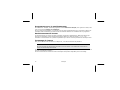 52
52
-
 53
53
-
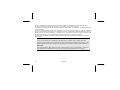 54
54
-
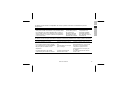 55
55
-
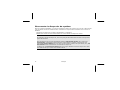 56
56
-
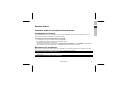 57
57
-
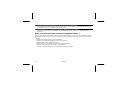 58
58
-
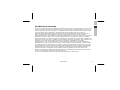 59
59
-
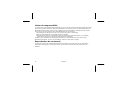 60
60
-
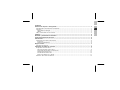 61
61
-
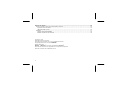 62
62
-
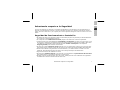 63
63
-
 64
64
-
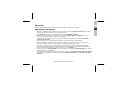 65
65
-
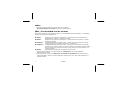 66
66
-
 67
67
-
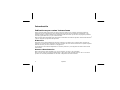 68
68
-
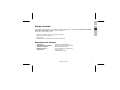 69
69
-
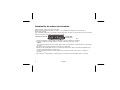 70
70
-
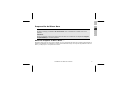 71
71
-
 72
72
-
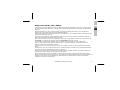 73
73
-
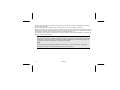 74
74
-
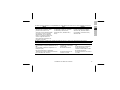 75
75
-
 76
76
-
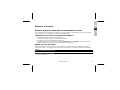 77
77
-
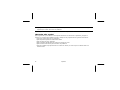 78
78
-
 79
79
-
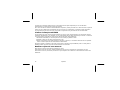 80
80
-
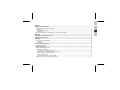 81
81
-
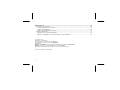 82
82
-
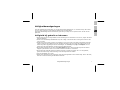 83
83
-
 84
84
-
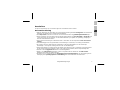 85
85
-
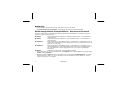 86
86
-
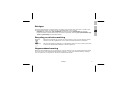 87
87
-
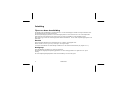 88
88
-
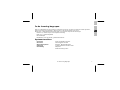 89
89
-
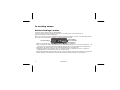 90
90
-
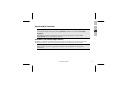 91
91
-
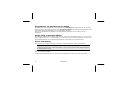 92
92
-
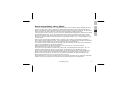 93
93
-
 94
94
-
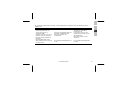 95
95
-
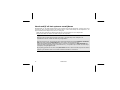 96
96
-
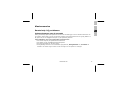 97
97
-
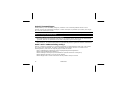 98
98
-
 99
99
-
 100
100
-
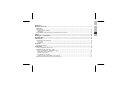 101
101
-
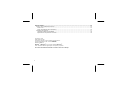 102
102
-
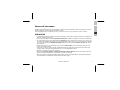 103
103
-
 104
104
-
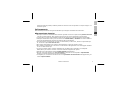 105
105
-
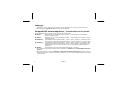 106
106
-
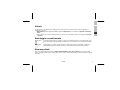 107
107
-
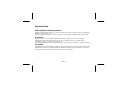 108
108
-
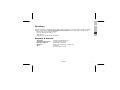 109
109
-
 110
110
-
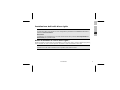 111
111
-
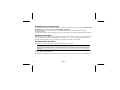 112
112
-
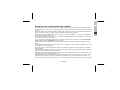 113
113
-
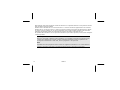 114
114
-
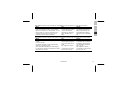 115
115
-
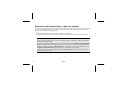 116
116
-
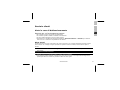 117
117
-
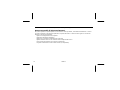 118
118
-
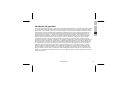 119
119
-
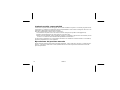 120
120
-
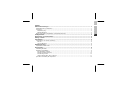 121
121
-
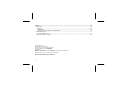 122
122
-
 123
123
-
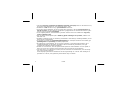 124
124
-
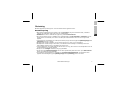 125
125
-
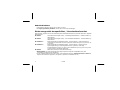 126
126
-
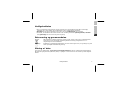 127
127
-
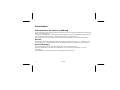 128
128
-
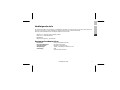 129
129
-
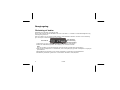 130
130
-
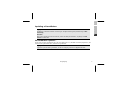 131
131
-
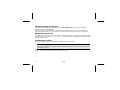 132
132
-
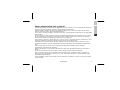 133
133
-
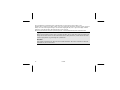 134
134
-
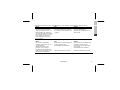 135
135
-
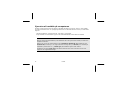 136
136
-
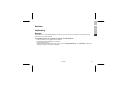 137
137
-
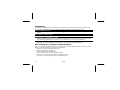 138
138
-
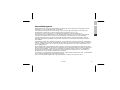 139
139
-
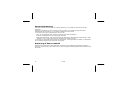 140
140
Medion EXTERNAL S-ATA HARDDISK MD 90097 Le manuel du propriétaire
- Taper
- Le manuel du propriétaire
dans d''autres langues
- italiano: Medion EXTERNAL S-ATA HARDDISK MD 90097 Manuale del proprietario
- English: Medion EXTERNAL S-ATA HARDDISK MD 90097 Owner's manual
- español: Medion EXTERNAL S-ATA HARDDISK MD 90097 El manual del propietario
- Deutsch: Medion EXTERNAL S-ATA HARDDISK MD 90097 Bedienungsanleitung
- Nederlands: Medion EXTERNAL S-ATA HARDDISK MD 90097 de handleiding
- dansk: Medion EXTERNAL S-ATA HARDDISK MD 90097 Brugervejledning
Documents connexes
-
Medion EXTERNAL USB HARDDISK MD 90069 Le manuel du propriétaire
-
Medion MD 90320 Le manuel du propriétaire
-
Medion BDA85486 Le manuel du propriétaire
-
Medion External Harddisk MD 90084 Le manuel du propriétaire
-
Medion MD 90161 Le manuel du propriétaire
-
Medion E82711 MD 90153 Le manuel du propriétaire
-
Medion P82751 MD 90134 Le manuel du propriétaire
-
Medion P82755 MD 90174 Le manuel du propriétaire
-
Medion P83780 MD 90147 Le manuel du propriétaire